Kaip sukurti „Windows 10“ įkrovos diską

- 4576
- 318
- Kirk Ward Sr.
„Windows 10“ įkrovos diskas, nepaisant to, kad dabar „Flash“ diskai daugiausia naudojami OS įdiegimui. USB diskai yra reguliariai naudojami ir perrašomi, o OS paskirstymas DVD diske bus ir lauks sparnuose. Bet tai bus naudinga ne tik įdiegti „Windows 10“, bet, pavyzdžiui, atkurti sistemą arba iš naujo nustatyti slaptažodžius.
Šiose instrukcijose yra keletas būdų, kaip sukurti „Windows 10“ įkrovos diską iš ISO vaizdo, įskaitant vaizdo formatą, taip pat informaciją apie tai, kur ir kaip atsisiųsti oficialų sistemos vaizdą ir kokias klaidas įrašant diską gali padaryti diskas Naujokų vartotojai. Cm. Taip pat: „Windows 10“ įkeliama „Flash Drive“.
Įkeliamas ISO vaizdas rašymui į diską
Jei jau turite OS vaizdą, galite praleisti šį skyrių. Jei jums reikia atsisiųsti ISO iš „Windows 10“, tuomet tai galite padaryti absoliučiai oficialiais būdais, gavę originalų paskirstymą iš „Microsoft“.
Viskas, ko reikia, yra pereiti į oficialų puslapį https: // www.„Microsoft“.Com/ruft-ruftware-download/windows10 Tada, apatinėje dalyje, spustelėkite mygtuką „Atsisiųsti įrankį dabar“. Žiniasklaidos kūrimo įrankio naudingumas yra įkeltas, paleiskite jį.
Apsilankytoje programoje turėsite nurodyti, kad planuojate sukurti „Windows 10“ diegimo diską kitame kompiuteryje, pasirinkti reikiamą OS versiją ir nurodyti, kad norite atsisiųsti ISO failą įrašymui DVD diske DVD diske , nurodykite išsaugojimo vietą ir palaukite, kol galas bus pakrautas iki galo.

Jei dėl kokių nors priežasčių šis metodas jums netinka, yra papildomų variantų, žr. Kaip atsisiųsti „ISO Windows 10“ iš „Microsoft“.
„Windows 10“ „Windows 10 ISO Loading Disk“ įrašas
Pradėję nuo „Windows 7“, galite parašyti ISO atvaizdą į DVD diską nenaudodami trečiosios partijos programų, ir iš pradžių parodysiu šį metodą. Tada - pateiksiu įrašų pavyzdžius, naudodamas specializuotas programas diskams įrašyti.
Pastaba: viena iš dažnai pradedančiųjų vartotojų klaidų - jie įrašo ISO atvaizdą diske kaip įprastą failą, t.e. Rezultatas yra kompaktinis diskas, kuriame yra kažkoks failas su ISO plėtiniu. Tai neteisinga: jei jums reikia „Windows 10“ įkrovos disko, tada turite užrašyti disko vaizdo turinį - „Išpakuokite“ ISO vaizdą DVD Bolvan.
Norėdami įrašyti pakrautą ISO, „Windows 7“, 8.„1“ ir „Windows 10“ pastatyti -disko įrašymo įrankiai, galite spustelėti ISO failą su tinkamu pelės mygtuku ir pasirinkite „Parašykite disko atvaizdą“.
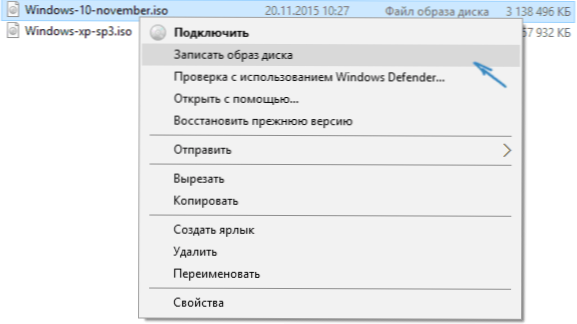
Atidarys paprastą naudingumą, kuriame galėsite nurodyti diską (jei turite kelis) ir spustelėkite „Rašyti žemyn“.
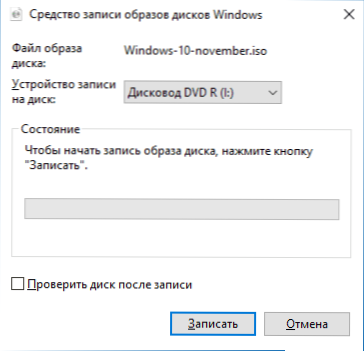
Po to lieka tik laukti, kol bus įrašytas disko vaizdas. Proceso pabaigoje gausite „Windows 10“ įkrovos diską, paruoštą naudoti (paprastas būdas įkelti iš tokio disko yra aprašytas straipsnyje, kaip pereiti į įkrovos meniu kompiuteryje ar nešiojamame kompiuteryje).
Vaizdo instrukcija - kaip padaryti „Windows 10“ įkrovos diską
Ir dabar tas pats aišku. Be sistemos įrašymo būdo, naudojant sukurtas sistemos sistemas, parodytas ir trečiosios partijų programų naudojimas šiam tikslui, kuris taip pat aprašytas šiame straipsnyje žemiau.
Įkrovos disko kūrimas „Ultraiso“
Viena iš populiariausių programų, skirtų dirbti su diskais mūsų šalyje.
Tai padaryta labai paprasta:
- Pagrindiniame programos meniu (viršuje) pasirinkite „Įrankiai“ - „Parašykite CD atvaizdą“ (nepaisant to, kad mes įrašome DVD).
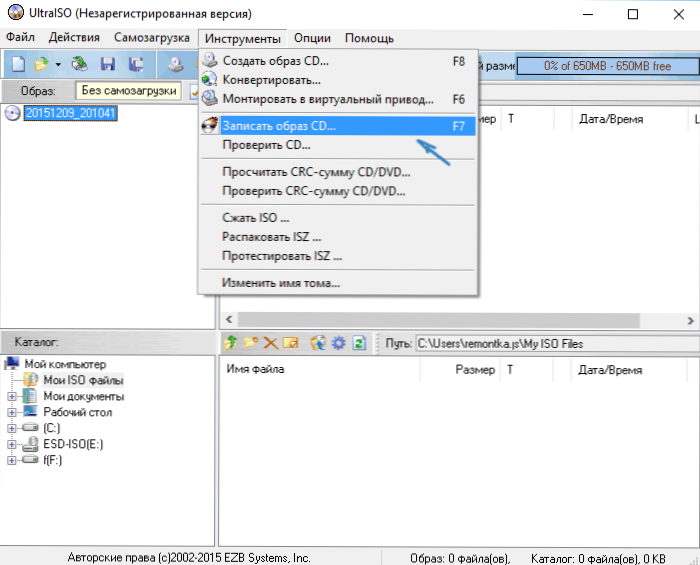
- Kitame lange nurodykite kelią į failą su „Windows 10“ atvaizdu, disku, taip pat įrašymo greičiu: Manoma, kad kuo mažiau naudojamas greitis, tuo didesnė tikimybė. Likę parametrai neturėtų būti keičiami.
- Spustelėkite „Užrašykite žemyn“ ir palaukite, kol bus baigtas įrašymo procesas.
Beje, pagrindinė priežastis, kodėl trečiajai vakarėliams naudojamos optiniai diskai įrašyti, yra tik galimybė nustatyti įrašymo greitį ir kitus parametrus (kurie šiuo atveju nėra būtini).
Su kitomis nemokamomis programomis
Yra daugybė kitų diskų diskų, beveik visi jie (ir galbūt visi) turi disko įrašymo iš vaizdo įrašymo funkcijas ir yra tinkamos sukurti „Windows 10“ paskirstymą DVD diske.
Pavyzdžiui, „Ashmpoo Burning Studio Free“, vienas geriausių (mano nuomone) tokios programos atstovų. Taip pat pakanka pasirinkti „Disko atvaizdą“ - „Parašykite vaizdą“, po kurio diske pradės paprastas ir patogus ISO įrašymo meistras. Galite susipažinti su kitais tokių komunalinių paslaugų pavyzdžiais per apžvalgą geriausius nemokamus diskus, skirtus įrašyti diskus.
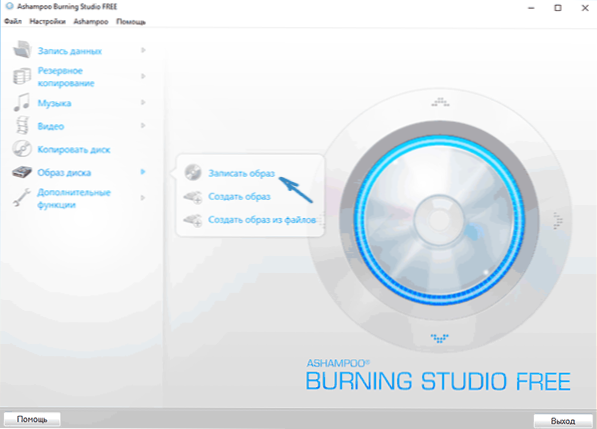
Vis dėlto bandžiau padaryti šią instrukciją kaip įmanoma suprantamą pradedantiesiems vartotojui, tačiau jei vis dar turite klausimų ar kažkas nesiseka - rašykite komentarus su problemos aprašymu, ir bandysiu padėti.
- « Kaip atsisiųsti standartinius „Windows 10“ žaidimus
- Kaip sužinoti „Windows 10“ versiją ir išleidimą »

